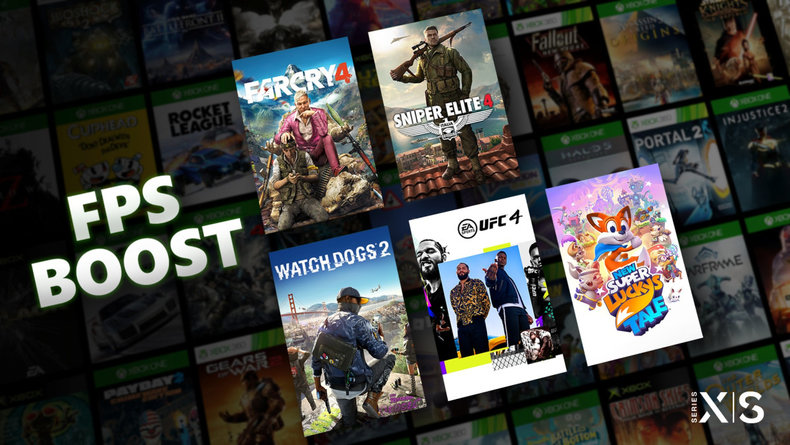Mit den Konsolen Xbox Series X und Xbox Series S können Sie mit 120 Bildern pro Sekunde spielen, was eine hohe Bildrate für ein reibungsloses Spielen ist. Erfahren Sie, wie Sie diese neue Technologie nutzen und 120 Bilder pro Sekunde auf Ihrer Xbox Series X oder Xbox Series S erhalten.
Voraussetzung für 120fps auf Xbox Series X und Series S: Kompatibles Display
Um auf Xbox Series X oder Series S mit 120 fps spielen zu können, benötigen Sie einen kompatiblen Monitor. Es könnte sich um einen 4K-Fernseher mit 120 FPS oder einen Computermonitor handeln, der diese Bildrate unterstützen kann.
Wenn Ihr Fernseher über einen HDMI 2.1-Anschluss verfügt, können Sie wahrscheinlich 120 Bilder pro Sekunde genießen. Seien Sie vorsichtig, da dies nicht bei allen Modellen der Fall ist. Wir empfehlen Ihnen, einen Blick in unseren Ratgeber zu werfen Beste Fernseher für Xbox Um ein 100% kompatibles Modell zu finden.
Sie werden gelegentlich auf Fernseher stoßen, die in ihren technischen Datenblättern 100-Hz- und manchmal 120-Hz-Kompatibilität erwähnen. Beachten Sie, dass wir eigentlich über dasselbe sprechen und es sich wirklich um einen Standardunterschied zwischen den Anzeigestandards handelt, die zwischen den Formaten PAL (insbesondere in Europa) und NTSC (USA und Japan) verwendet werden.
Beachten Sie schließlich, dass einige Nicht-4K-Monitore in der Lage sind, 120 Hz zu verarbeiten, und somit beispielsweise ein Signal, das von der Konsole mit 1080p und 120 fps gesendet wird. Überprüfen Sie, welche Ausgabeformate Ihr Fernseher oder Monitor unterstützt, wenn er keinen HDMI 2.1-Anschluss hat.
Weitere Details finden Sie auch in unserem Profil von Stellen Sie Ihren Fernseher richtig ein Für Xbox Series X | S, ob Spielmodus, HDMI-Anschlüsse, HDR oder andere Fotooptionen.
Spielen Sie in 4K und 120 fps auf der Xbox Series X mit einem kompatiblen HDMI-Kabel
Wenn Sie 4K- und 120-fps-Gaming auf der Xbox Series X genießen möchten, benötigen Sie ein Hochgeschwindigkeits-HDMI-Kabel, das den HDMI 2.1-Standard unterstützt. Seien Sie versichert, dass das in der Xbox Series X-Box enthaltene Kabel kompatibel ist, also verwenden Sie dieses Kabel und nicht das andere.
Wenn Sie es verlieren oder beschädigen, finden Sie Ultra-Speed HDMI 2.1-kompatible Kabel Amazonas Weniger als 15 Euro. Sie müssen nicht mehr für ein Kabel von nicht mehr als 2 m Länge ausgeben.
Wenn Sie eine Xbox Series S haben, sollten Sie wissen, dass die Konsole 4K mit 120 Bildern pro Sekunde nicht unterstützt. Das mit dieser Xbox gelieferte Kabel ist daher nicht mit dieser Auflösung und Bildrate kompatibel. Andererseits ist die Xbox Series S mit 120 fps bei 1080p kompatibel.
So konfigurieren Sie Xbox für native 120 FPS
- Drücken Sie die Xbox-Taste auf der Konsole
- Gehen Sie zum Profil- und Systembildschirm
- Gehe zu den Einstellungen
- gehe zu allgemein
- Gehen Sie zu Anzeige- und TV-Optionen
- Gehen Sie zur Bildwiederholfrequenz
- Wählen Sie 120 Hz
Wenn Sie der Meinung sind, dass Ihr Fernseher 120 Hz unterstützt, Ihnen die Option jedoch nicht zur Verfügung steht, vergewissern Sie sich, dass Sie das neueste Xbox-Update zur Verfügung haben. Führen Sie die folgenden Schritte aus, um das neueste verfügbare Update für Ihre Xbox zu erhalten.
- Drücken Sie die Xbox-Taste auf der Konsole
- Gehen Sie zu Profil & System
- Gehe zu den Einstellungen
- Gehen Sie zur Bestellung
- Gehen Sie zu Updates und wenden Sie die Updates an, falls vorhanden
So richten Sie Xbox für 120 FPS Boost ein
Einige alte Xbox-Spiele sind speziell für die neue Xbox optimiert und Sie können eine Liste finden Xbox Series X- und S-Spiele. in unserer benutzerdefinierten Datei. Einige Spiele, die zuvor mit 60 fps verfügbar waren, können jetzt auf Xbox Series X | mit 120 fps gespielt werden S dank der „FPS Boost“-Option. Überprüfen Sie die Details jedes Spiels, um sicherzugehen. Sie können auch eine Datei finden Liste der FPS-Boost-Spiele auf Xbox.
Bitte befolgen Sie die folgenden Schritte, um den FPS-Boost auf Ihrer Xbox zu aktivieren.
- Öffnen Sie den Xbox-Leitfaden
- Gehen Sie zur Liste meiner Spiele und Apps
- Wählen Sie Alle anzeigen
- Wählen Sie ein kompatibles Spiel
- Klicken Sie auf das Menü
- Wählen Sie Spielverwaltung und Add-Ons
- Kompatibilitätsoptionen auswählen
- Aktivieren Sie die FPS-Boost-Option
Beachten Sie, dass die FPS-Boost-Option ausgegraut ist, wenn Ihr Fernseher oder Ihre Konsole nicht für die Unterstützung von 120 Hz konfiguriert ist.
Aktivieren Sie die 120-fps-Option in Spielen
Sobald Sie einen 120-Hz-fähigen Monitor und die Option 120 fps auf Ihrer Xbox Series X | S, alles, was Sie tun müssen, ist die Option in Ihrem Spiel zu aktivieren!
Je nach Spiel kann dies eine Option sein, die im Einstellungsmenü aktiviert werden kann, während für andere 120 fps durch Auswahl eines bestimmten Grafikmodus aktiviert werden. Dieser Modus wird oft als „Leistung“ bezeichnet. Hier sind einige der Spiele, die auf Xbox Series X über den Leistungsmodus mit 120 fps verfügbar sind:
- Helle Erinnerung unendlich
- F1 2021
- unendliche Aura
- Knockout-Stadt
- Eine Seuchengeschichte: Unschuld
- Battlefield V
- Call of Duty Kriegsgebiet
Weitere umfassende technische Artikel und Leitfäden
- Die besten Fernseher der Xbox Series X/S – Wählen Sie 4K Gaming TV 2021
- So verbinden Sie Ihre Xbox Series X | S richtig nach Ihrem Gerät (TV, Lautsprecher, Lautsprecher)
- Test – LG OLED TV 55 C1 – Bester Fernseher für Xbox Series X?
- Eingangsverzögerung, DLI, VRR, ALLM… Alles, was Sie über Latenz in Videospielen wissen müssen!
- OLED-TV vs. QLED: Vor- und Nachteile (Beschriftung, Input-Lag, HDR…)
- Dolby Atmos Xbox: Spiele, Lizenzierung, Top-Hardware… Auf dieses Audioformat kommt es an!
- Dolby Vision Xbox: Details, Spieleliste, kompatible Fernseher… Vollständiges Profil!

„Reisejunkie. Speckfan. Unternehmer. Lebensmittelpraktiker. Bierfanatiker. Begeisterter Internet-Vorreiter.“